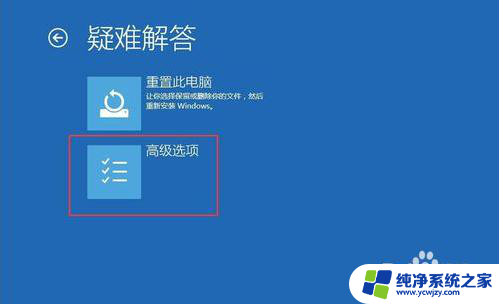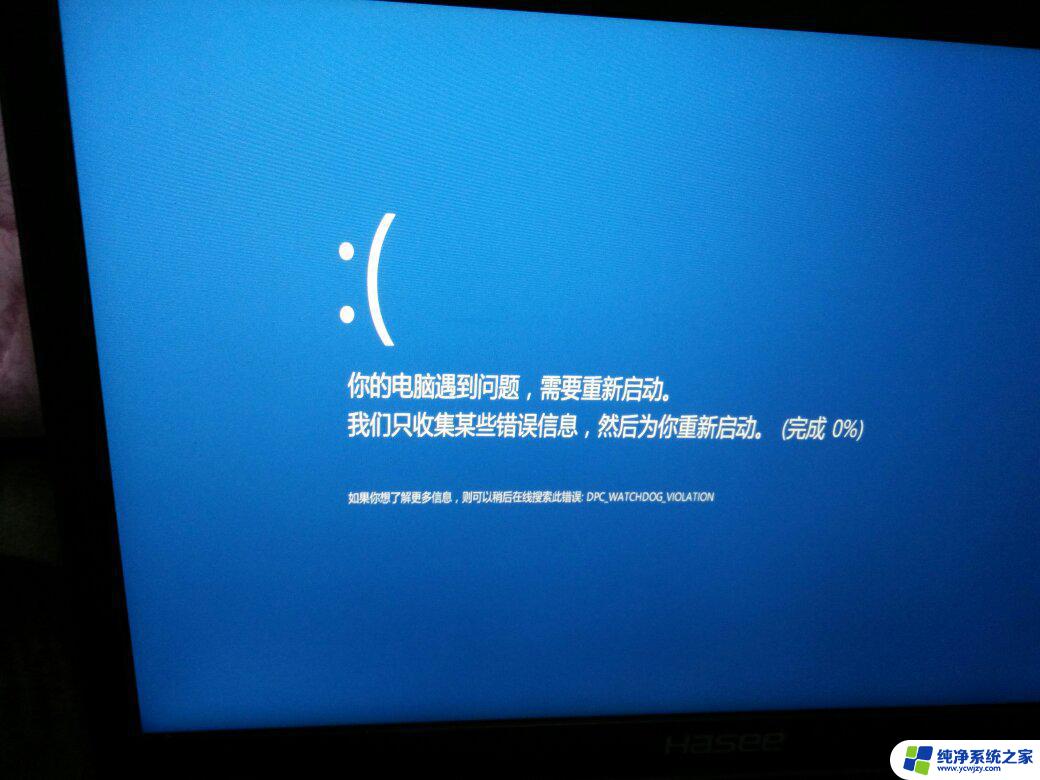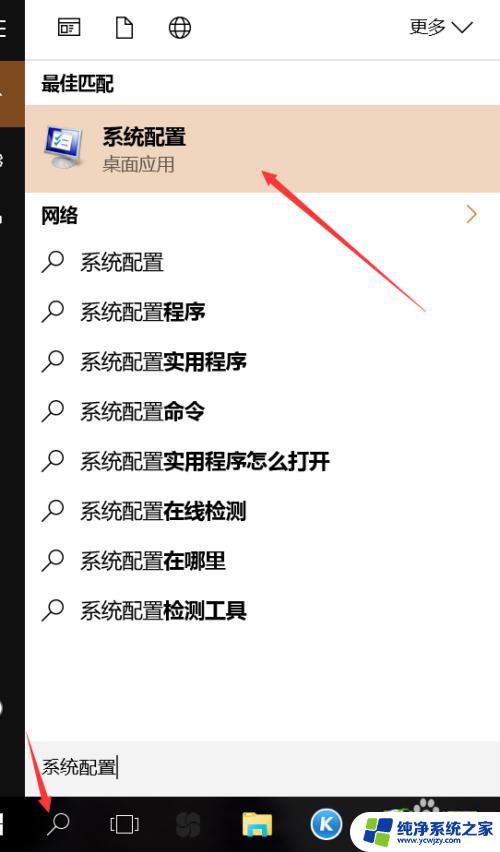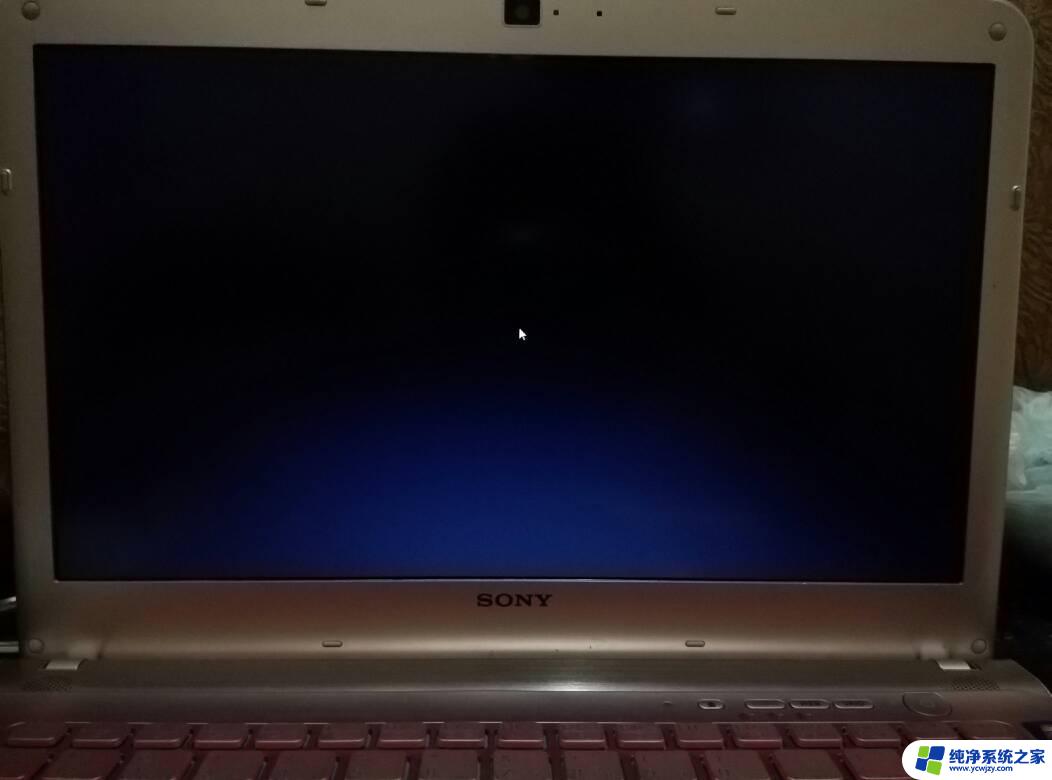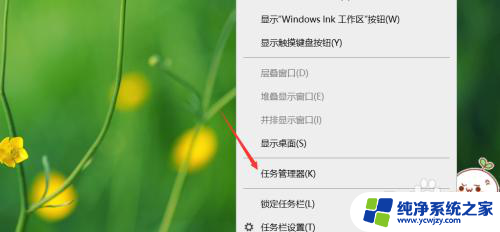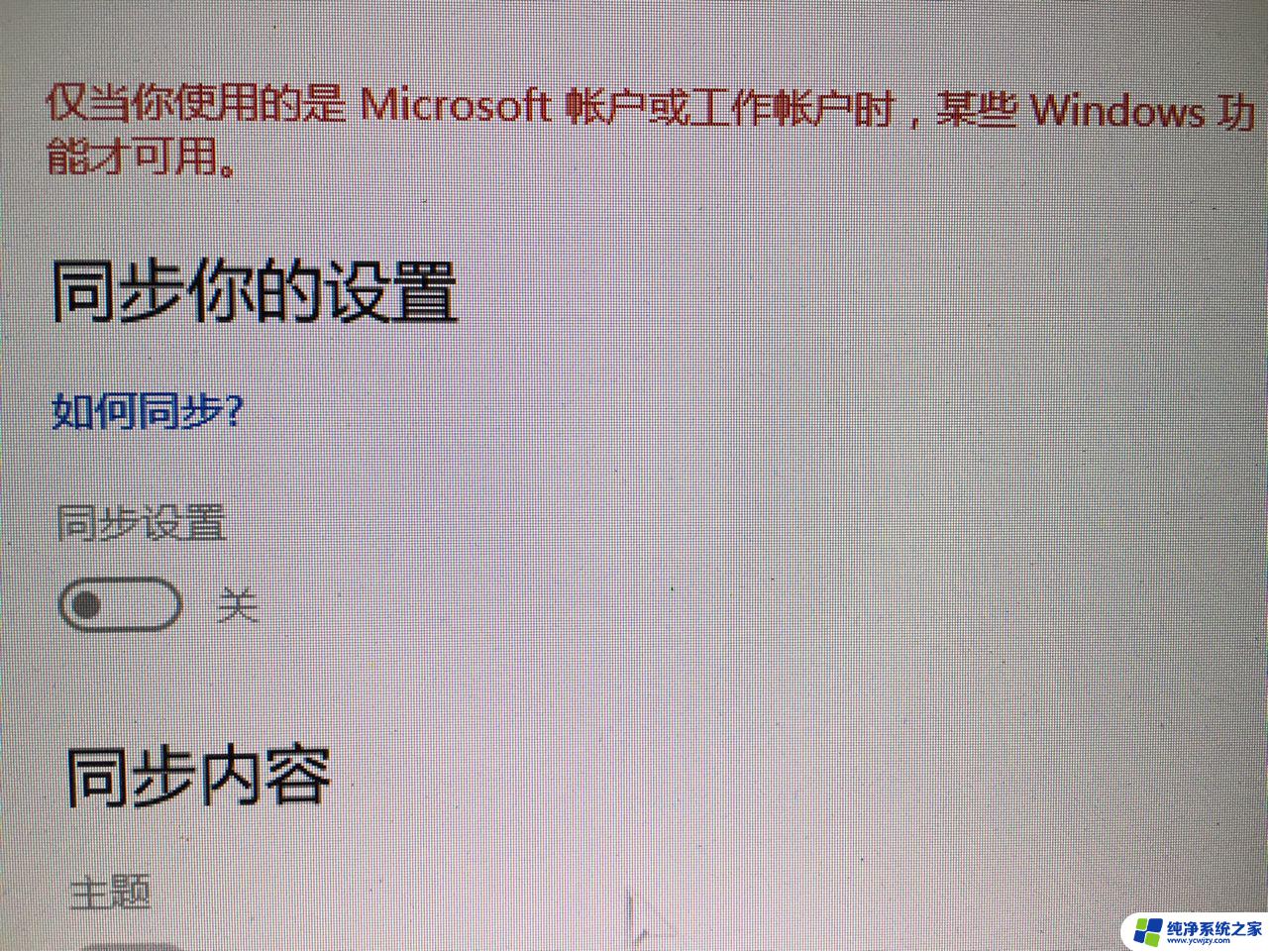win10更新完后开机黑屏 Win10系统更新后无法正常开机黑屏怎么办
Win10系统更新后无法正常开机黑屏是许多电脑用户常见的问题,造成这种情况的原因可能是更新过程中出现了错误或者驱动程序不兼容等,当遇到这种情况时,可以先尝试按下电源按钮长按重启电脑,如果问题依然存在,可以尝试进入安全模式或者使用系统修复工具进行修复。也可以尝试通过恢复点或者重装系统来解决问题。在遇到黑屏无法开机的情况下,及时采取正确的解决方法是非常重要的。
方法如下:
1.首先,用户开机进入系统时。长按电源键关机,重复3次左右,开机后出现高级恢复界面。
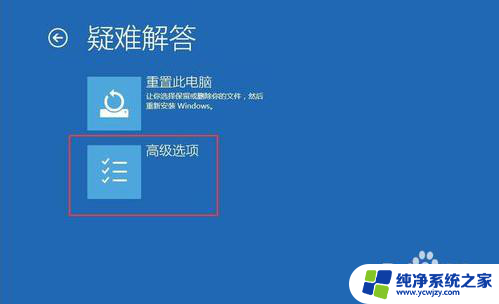
2.然后,点击疑难解答——高级选项——启动设置——重启,选择安装模式。

3.接下来,电脑进入安全模式后,干净启动的操作步骤如下:
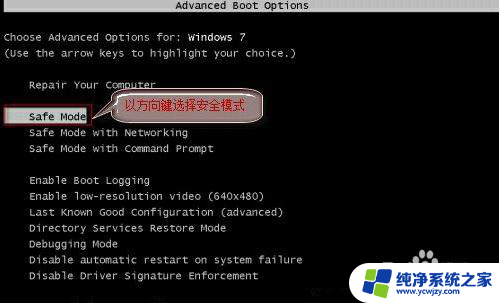
4.按“Win+R”打开“运行”窗口, 输入msconfig后回车。弹出系统配置对话框。
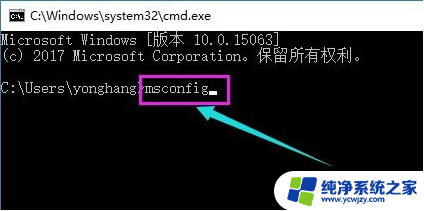
5.在“常规”标签页,单击“有选择的启动”,清除“加载启动项”上面的勾。在“服务”标签页,单击“隐藏所有Microsoft”服务。然后单击全部禁用。
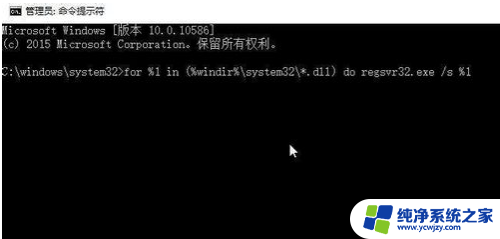
6.最后,切换到“启动”标签页,点击打开任务管理器——启动项——禁用。确定保存后,重新启动系统即可。
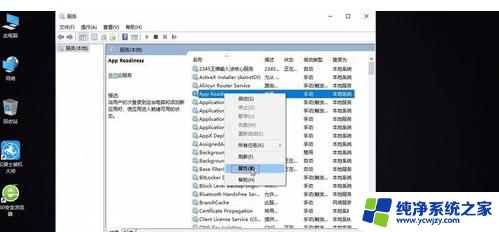
以上就是win10更新完后开机黑屏的全部内容,如果你遇到这种情况,可以按照以上方法来解决,希望这些方法能帮到你。